
发布时间:2020-07-16 12: 18: 40
日常生活中大家在看电影的时候经常会看电影的开头很多都是一块黑幕慢慢从中间拉开的效果。大家也可以把这种效果用在自己的视频上,如果不知道怎么做的话,今天小编就来和大家分享一个会声会影的实用案例:如何使用会声会影制作电影开幕效果。
使用会声会影制作电影开幕效果步骤如下:
步骤一:打开会声会影视频编辑软件,新建工程并导入所需视频素材。
.jpg)
步骤二:按住鼠标左键将视频素材拖到视频轨道上。
.jpg)
步骤三:点击右上方的小花图标,在叠加1轨道上创建一个黑色色块,鼠标左键把黑色色块的长度拉到与视频长度相同。按住键盘Ctrl+C键复制一份到叠加2轨道上。如下图三所示。
.jpg)
步骤四:创建好黑色色块之后,左键单击叠加1轨道,在界面右上方打开网格显示(方便之后调整色块位置和大小),之后对色块进行调整,调整到占满上面一半屏幕即可。按照同样的方法,把叠加2轨道上的黑色色块也进行调整,使其占满下面一半屏幕即可。如下图四所示。
.jpg)
步骤五:调整好两个色块之后,单击左键选中叠加1轨道,右键单击,选择“运动-自定义动作”。如下图五所示。
.jpg)
步骤六:首先在弹出的窗口右边中间处,把视频调整至3秒处并添加关键帧,然后再把三秒处和结尾处的关键帧的Y值都调整为160。如下图六所示。注意,这个160实际上是黑色色块在Y轴上所做的位移长度,在同样的时间内,位移越大速度越快,因此这个数值不要设置过大,让黑色色块完全消失即可。不然的话开幕速度就太快了。
.jpg)
步骤七:结合步骤五和步骤六,对叠加2轨道上的色块也进行动画设置。但是要把3秒处和结尾处的关键帧的Y值设置为-160,也就是说要让色块往下位移。如下图七所示。
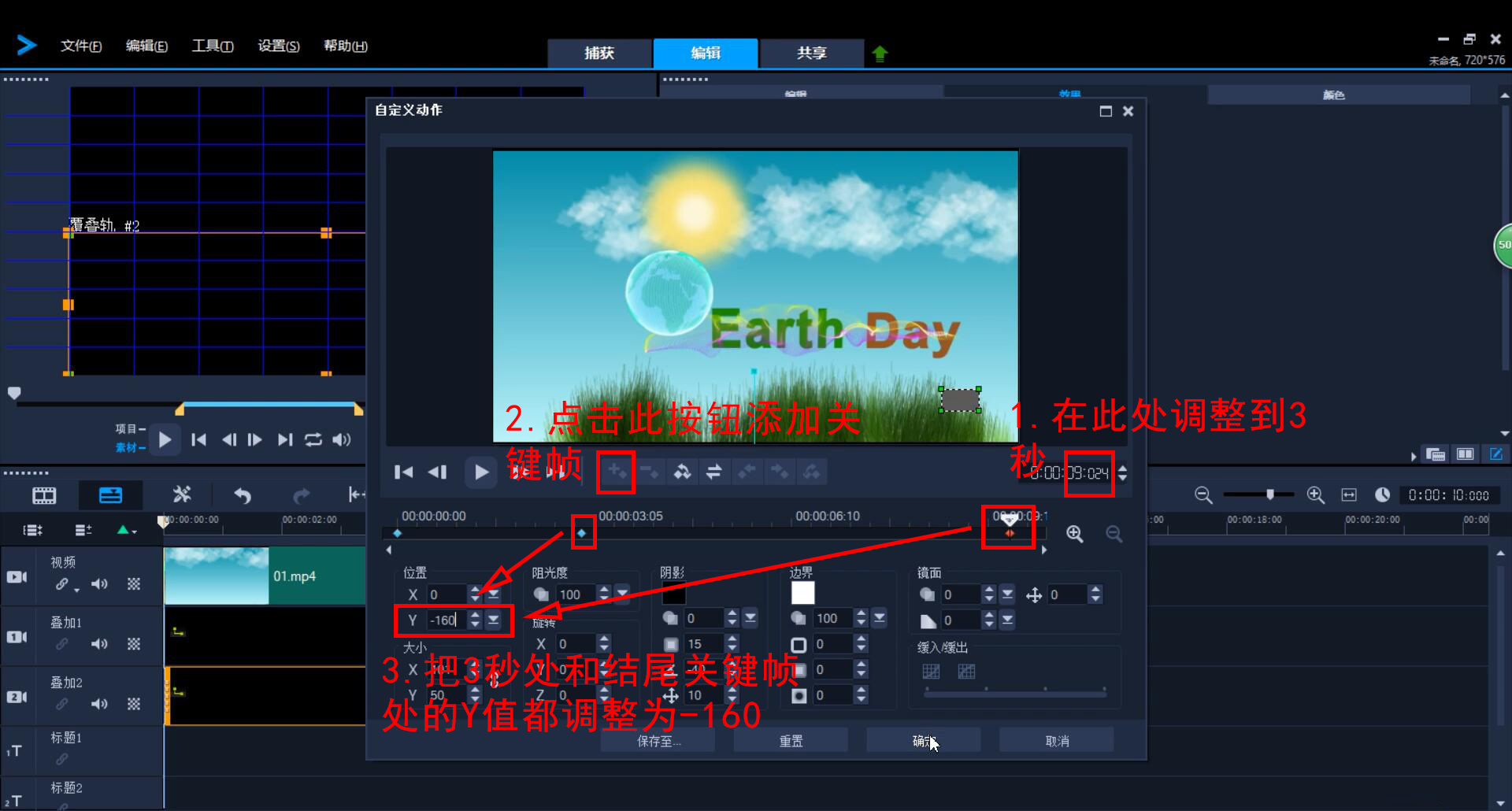
此时进行预览,发现开幕效果已经做好了!
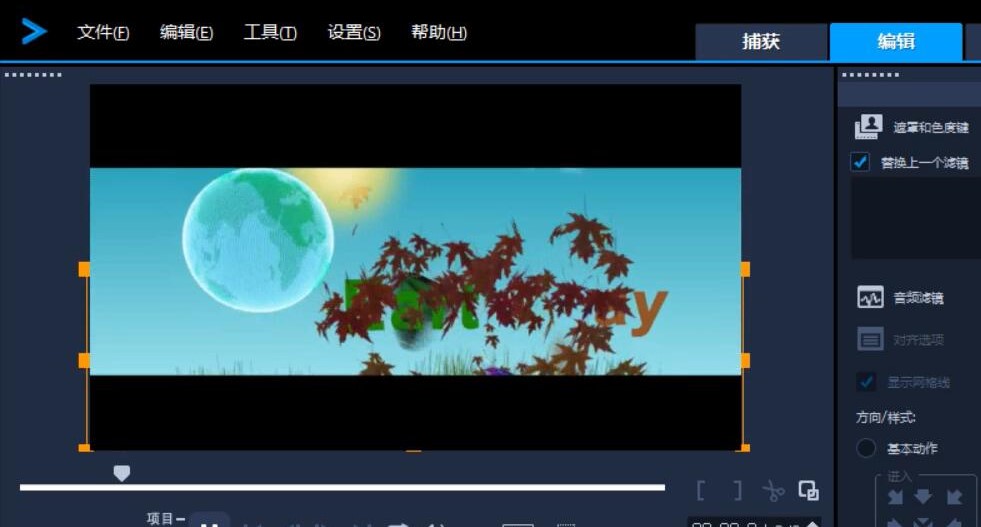
如何使用会声会影制作电影开幕效果小编已经都讲完了,大家不妨快动手试试,相信经过不断的练习,大家都可以成为剪辑大师!
展开阅读全文
︾
编辑视频需要耗费大量的时间与精力,在编辑过程中最好养成随时保存的习惯,避免出现意外导致心血都毁于一旦。会声会影视频编辑软件设有自动保存功能,可以保障作品的完整性。下面就让我们详细来了解下会声会影编辑后怎么保存,会声会影怎么自动保存。
查看详情近期发布的会声会影2019试用版和正式版都已经上线,很多用户可能因为操作不正确而导致软件无法安装,那么如何正确的下载安装试用版和激活安装正式版呢,今天小编就来告诉大家准确的操作步骤。下面我们以会声会影2019为例。
查看详情会声会影官网目前有会声会影2018专业版、会声会影2019专业版两个版本。那么很多刚开始试用会声会影的朋友就会有点迷茫,不知道该下载哪个版本,下面小编就来给大家一点意见。
查看详情